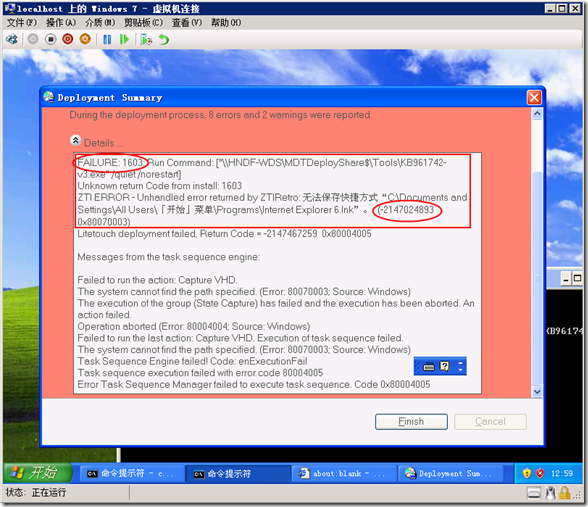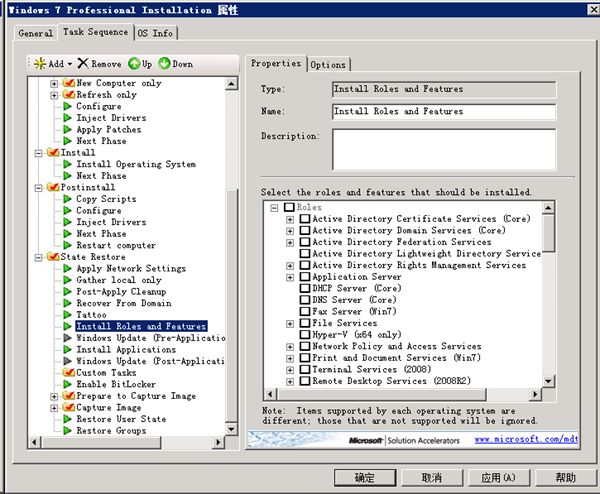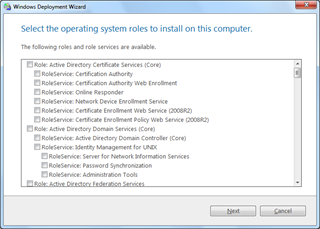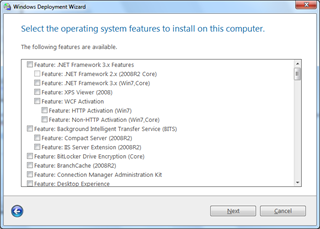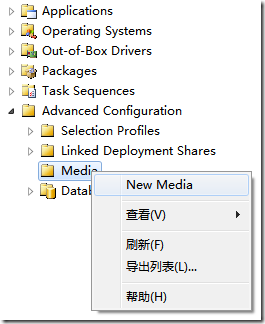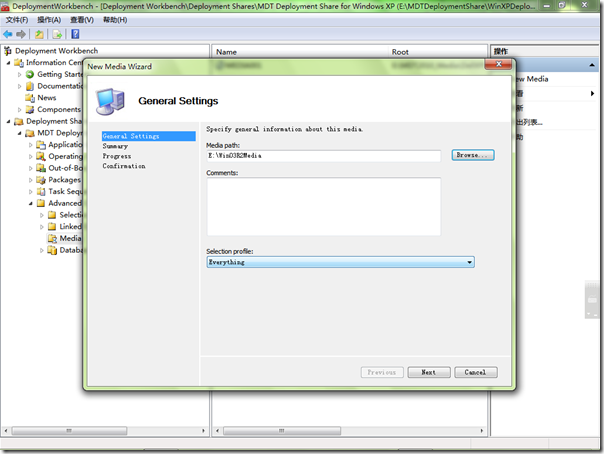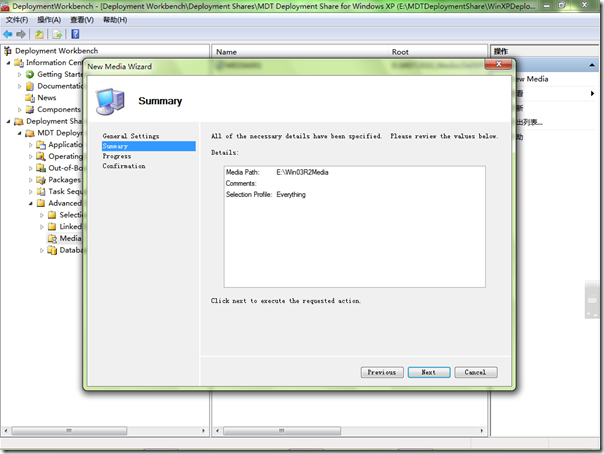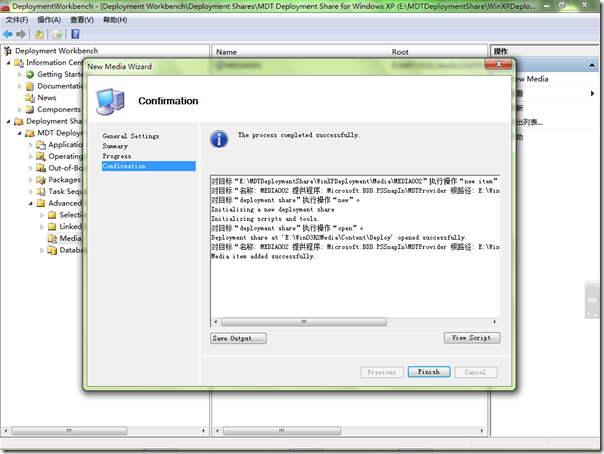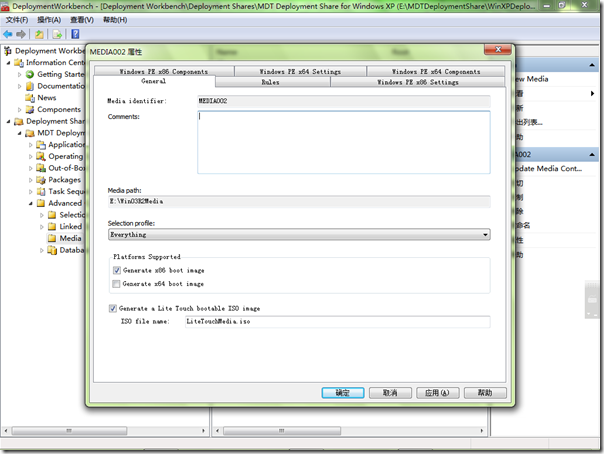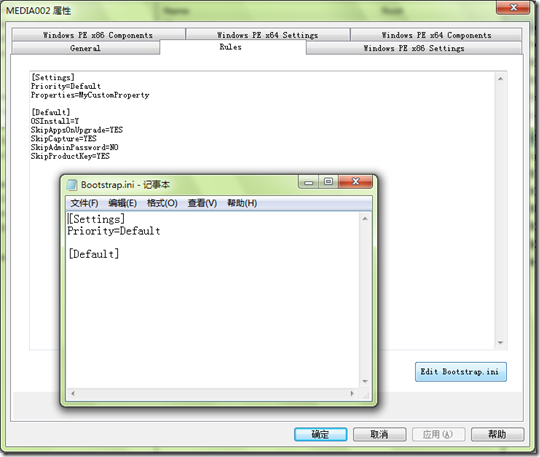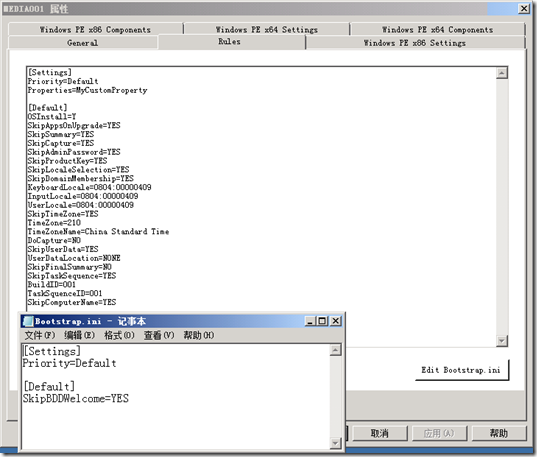本站域名:http://goxia.maytide.net or http://sufan.maytide.net
 移动设备请访问:http://goxia.maytide.net/m
移动设备请访问:http://goxia.maytide.net/m转载文章,请务必保留出处与作者信息,未经许可严禁用于商业用途!
[MDT] P2V Migration for Software Assurance Beta 解决 Failure 1603 和 -2147024893 故障
P2V Migration for Software Assurance Beta 解决 Failure 1603 和 –2147024893 故障
最近在鼓捣 P2V Migration for Software Assurance Beta,困难重重,问题一个接着一个,归根结底还是英文水平有限导致的。目前已经暂时停手,等待更多的资料出现再继续。今天主要来说说 P2V Migration for Software Assurance Beta 常见的一个故障问题,即 Failure:1603 和 –2147024893 故障问题。如下图所示:
当我们执行一个“Standard Client Task Sequence with P2V Migration”任务时,便会出现如上图的故障。通过故障代码也并未找到什么线索,所以开始进行排错。首先手动执行 KB961742-v3.exe 的安装,发现了问题!提示语言版本不同无法安装,这才恍然大悟,看来 P2V Migration for Software Assurance Beta 目前还主要针对英语版本,所以默认下载的补丁也是英文的。之后,重新下载简体中文版的 KB961742-v3.exe 进行覆盖即可。
而下面的“-2147024893”故障应该也跟语言版本有关,注意观察“Internet Explorer 6.lnk”的路径,其中“Programs”在中文环境下的名称应为“程序”,所以要解决这个问题就必须修改其脚本文件。为此,我们需要编辑“ZTIRetro.wsf”文件,找到“With oShell.CreateShortcut(oShell.SpecialFolders("AllUsersStartMenu")”这段,将后面的“Programs”修改为“程序”即可。
至此,FAILURE:1603 和 –2147024893 故障排除!
[MDT] 使用 MDT 向导窗体手工选择要安装的角色和功能
使用 MDT 向导窗体手工选择要安装的角色和功能

我们在使用 MDT 部署 Windows 7 或 Windows Server 2008 R2 时可以在任务序列的 State Restore 阶段中添加“Install Roles and Features”任务来为系统安装角色和功能。
但是我们可能遇到一种情况,即用户端希望手工分开选择要安装的角色和功能,那么利用前面所讲的任务即无法实现。现在 The Deployment Guys 为我们提供了一个解决方案 – MDT Deployment Wizard Panes for Installing OS Roles and Features,对现有的 MDT 稍加修改即可实现这一需求。
首先下载 Roles_Features.zip,除了 readme.txt 以外的文件都复制到已经创建的 MDT 部署节点下的 Scripts 目录中,压缩包中包含了我已经修改好的 DeployWiz_Definition_ENU.xml 文件,如果之前你对该文件进行过修改,建议参考 Readme.txt 进行修改。如果打算在日后创建的新部署点上使用该功能,建议将提供的脚本文件拷贝到 MDT 安装目录下 Template 目录中对应的 Scripts 目录中,具体路径不再复述。上述操作完毕后,我们可以运行一个部署测试,在向导过程中会提示我们选择要安装的角色和功能。
如果要在安装过程中略过角色或功能的安装,只需要在 CustomSettings.ini 添加 SkipOSRoles 或 SkipOSFeatures 参数即可。此外,我们也可以直接调用角色和功能安装脚本来进行独立的测试,只需运行“cscript roles_features.wsf”,注意要执行此步骤请务必将 Roles_Features_Definition_ENU.xml 文件也拷贝到 Scripts 目录中,否则会提示错误。
最后,再给大家一个友情提示,在实际测试中,发现该脚本无法识别要部署的目标操作系统版本,也就是说如果你选择要部署的操作系统是 Windows XP,但是在安装向导过程中还是会出现这个角色和功能安装的任务。
[MDT] 利用 MDT 2010 的 Media 功能实现单机的轻量级接触部署 Windows Server 2003

MDT 2010 中加入了一个新的高级功能 - Media,通过该功能我们可以实现客户端部署时脱离网络的限制,即无需 PXE 引导和 WDS 以及 MDT 节点服务器。部署涉及的脚本控制、任务序列、应用软件、操作系统、驱动等等数据都可以打包到一起生成 ISO 文件,刻录成DVD光盘使用。或者,将其直接拷贝到 U 盘,通过 U 盘进行安装(注意:该方法必须在 Windows Vista 或 Windows 7 系统上对 U 盘执行分区、格式化、激活才能实现引导)。对于单机部署来说,十分方便快捷!并且能实现最小化的接触安装。
gOxiA 最近实施一个小项目,为5台 Dell 服务器进行系统安装,由于环境和时间约束无法部署 WDS+MDT2010,那么为了节省时间并减少人为干预,通过传统载体实现自动化安装是最佳的方式。最终,gOxiA 选择了 MDT 2010 的 Media 高级功能,该方案非常适合此项目的实施!整个设置步骤和操作过程其实都非常简单,gOxiA 认为重点主要还是在设计规划上,首先要尽可能的实现少量接触,此外还要保证其相对的通用性。这5台 Dell 服务器除了型号不同以外,有些还应用了 RAID5。因为操作系统是 Retail 的 Windows Server 2003 R2 Standard Edition,所以自动化步骤中的产品密钥部分就要单独考虑。此外,因为必须要在设备抵达前就准备好系统安装所需,那么通过设备序号或 MAC 来标识安装的办法亦不可取,最后的设计是产品密钥使用通用密钥,之后单独输入各自的产品密钥手工激活;计算机名也是用自动命名方式,之后再单独进行更改;系统分区没有特别要求,故分配40G。
完成了计划便可以进入准备工作,为了减少数据占用的容量建议单独创建一个 Point,添加 Windows Server 2003 R2 安装源文件,添加磁盘控制器、显卡、网卡等驱动,具体的步骤就不再复述,需要注意是任务序列创建过程中序列号应当输入一个通用密钥,以便后续部署过程中能够自动输入序列号。当准备工作完成后,便可以使用“Advanced Configuration”下的“Media”功能开始创建单机部署源。
创建过程也非常简单,可以参考下面的截图。
下面开始重点部分,因为要部署的 Windows Server 2003 R2 是 32-bit 版本,所以在 General 选向卡下去除 Generate x64 boot image 的复选。因为考虑到还要通过光盘来部署系统,所以 Generate a Lite Touch bootable ISO image 选向也是必须的。
我们知道默认的 Rules 和 Bootstrap.ini 配置非常简单,无法满足我们所需的自动化安装步骤,所以要完成前面所讲到的目标,我们需要对这两个配置文件进行修改。
如下图所示,这是 gOxiA 做好的配置,其中 Bootstrap.ini 里 [Default] 部分添加的“SkipBDDWelcome=YES”是略去部署环境开始时的欢迎界面。
Rules 配置文件中 [Default] 部分的详细数据如下:
[Default]
OSInstall=Y
SkipAppsOnUpgrade=YES
SkipSummary=YES(忽略部署环境中最后的摘要)
SkipCapture=YES
SkipAdminPassword=YES
SkipProductKey=YES(忽略产品密钥的输入)
SkipLocaleSelection=YES
SkipDomainMembership=YES(忽略加入域的步骤,即默认为工作组)
KeyboardLocale=0804:00000409(指定键盘区域为中文简体)
InputLocale=0804:00000409(指定输入法为中文简体)
UserLocale=0804:00000409(指定用户默认语言为中文简体)
SkipTimeZone=YES(忽略时区设置)
TimeZone=210(指定时区代码)
TimeZoneName=China Standard Time(指定时区的名称)
DoCapture=NO
SkipUserData=YES
UserDataLocation=NONE
SkipFinalSummary=YES(忽略部署的最后结果摘要,可根据需要选择,如果之前已经进行过完整的测试,那么可以忽略该摘要。)
SkipTaskSequence=YES(忽略任务序列的选择)
BuildID=001(指定任务序列ID,这个变量同样是定义 Task Sequence ID 的,但是由于该变量沿用BDD2007中的变量,并且是内置变量,无法通过 MDT 控制台进行编辑,我们可以将其看作为一个索引值。在实际应用中,BuildID和TaskSquenceID必须一同使用。否则单一指定TaskSquenceID无效。)
TaskSquenceID=001(指定任务序列的ID)
SkipComputerName=YES(忽略计算机名)
看了上面提供的配置数据,我相信对 MDT2010 有一定认识的朋友,能很容易看懂!并能够灵活应用到实际环境中。